Наушники стали неотъемлемым атрибутом современных смартфонов и других электронных устройств. Однако они довольно часто выходят из строя. Об одной из распространённых проблем и методах её устранения мы расскажем в нашей статье.
Почему в наушниках неслышно голоса только музыка
Пользователь столкнулся с ситуацией, когда звук в гарнитуре есть, а речь едва различима или не воспроизводится. Причины этого можно разграничить на две категории.
Первый источник связан с самим аксессуаром:
- сбой в работе из-за низкого качества изделия,
- механические повреждения шнура вызвали его обрыв.
Второй вариант указывает на проблему в электронике:
- штекер неправильно соединён с разъёмом аудио, либо последний неисправен,
- драйвер устарел или вышел из строя,
- на некоторых аппаратах есть опция «Караоке», в рабочем режиме она препятствует функционированию аудио оборудования,
- функция объёмного звука может конфликтовать с подключённой моделью.

ВАЖНО. В производстве дешёвых по цене изделий используются низкокачественные материалы и комплектующие, что повышает риск их частых поломок и нестабильной работы.
Способы как устранить проблему
В первую очередь определим источник неполадки:
 Подключите наушники к другому устройству. Часто бывает так, что соединённый с компьютером аксессуар выдаёт ошибочное звучание, а при подключении к телефону неполадка исчезает.
Подключите наушники к другому устройству. Часто бывает так, что соединённый с компьютером аксессуар выдаёт ошибочное звучание, а при подключении к телефону неполадка исчезает.
К разъёму на ПК подсоедините иную технику (колонки и т. д.).
Порядок действий при некорректной работе гарнитуры:
- Пробуем изменить настройки, для этого проходим по пути Панель управления – Оборудование и звук (Звук) – Воспроизведение. На последней вкладке выбираем наушники и нажимаем Свойства – Уровни – кнопку Баланс. На левом канале выставляем 50, с правой стороной придётся экспериментировать на разных уровнях, пока не достигнете оптимального звучания голоса.
- Можно установить значение левой части 100, правой – 0. По отзывам пользователей, этот метод многим помог восстановить нормальный звук.
ПРИМЕЧАНИЕ. В зависимости от ОС, названия разделов могут незначительно отличаться.
Как вариант, в рубрике Свойства перейдите в раздел Дополнительные возможности и отключите в окне все эффекты, если они активированы.
В случае обрыва кабеля для самостоятельного ремонта необходимо знание основ пайки.
Для работы понадобятся:
- мультиметр,
- паяльник,
- канифоль,
- флюс.
Прибор поможет определить место повреждения кабеля. Провод чаще всего может перетираться около наушников или рядом со штекером. Осторожно зачистите эти области и проверьте на целостность. Затем устраните неполадку.
СПРАВКА. Неисправность может быть в самом штекере, в этом случае придётся приобрести новую деталь.
Если проблемы с аксессуаром не обнаружены, начнём с аудио входа на ПК:
- Осматриваем гнездо, при обнаружении посторонних включений аккуратно удаляем загрязнения.
- Механические повреждения контактной части потребуют замены порта. Его также можно починить своими силами с помощью пайки, ликвидировав места обрывов на дорожках.
- В некоторых случаях штекер может болтаться в разъёме. Убедитесь в плотности соединения, в случае плохого контакта приобретите переходник.
Переходим к проверке программной части:
Проверяем актуальность и работоспособность драйверов. Пуск – Панель Управления – Звук, активируем Диспетчер устройств. В открывшемся окне раскрываем пункт Звуковые, видео и игровые устройства. Смотрим, нет ли восклицательного знака рядом с искомым прибором. С помощью ПКМ выбираем в контекстном меню «Обновить драйверы».
НА ЗАМЕТКУ. Вы можете зайти на сайт производителя звуковой карты и скачать необходимое приложение согласно версии вашего ПК.
Инструмент «Караоке» можно найти и отключить, если в рубрике Свойства воспользоваться вкладкой Улучшения. При наличии в ней активированного пункта Подавление голоса, снимаем флажок.
Опция «Windows Sonic» (объёмное звучание) отключается в трек, используйте ПКМ на изображении динамика и выбираете Пространственный звук (Выключить).
Если неполадка возникла на смартфоне, действуем по схеме:
- Проверяем аудио контакт на целостность и отсутствие загрязнений.
- Меняем настройки эквалайзера, выставив их по умолчанию.
Если недавно устанавливали новую утилиту для звука (например усилитель), то пробуем поэтапно (в зависимости от результата) методики:
- удаление программы,
- восстановление системы,
- полная прошивка телефона.
ПРИМЕЧАНИЕ. Относить гарнитуру в сервисный центр имеет смысл при высокой стоимости модели. В иных случаях будет менее затратным приобретение нового устройства.
В нашей статье мы подробно изложили возможные причины отсутствия голоса в наушниках и способы устранения неполадок. Надеемся, что материал помог вам решить этот вопрос.
Содержание
- В наушниках не слышно голоса, играет только музыка
- Почему не слышно голоса в наушниках
- Как устранить проблему?
- Не слышно голоса в наушниках: причины и пути решения проблемы
- Основные причины, из-за которых отсутствует голос в наушниках
- Что делать, если не слышно голоса в наушниках на персональном компьютере и ноутбуке
- Нет звука при подключении проводных наушников к задней панели
- Звук отсутствует полностью
- Слышно только музыку
- Звук тихий или с помехами
- Что делать, если не слышно голоса в наушниках на телефоне
- Неполадки со звуком в беспроводных наушниках на компьютере и телефоне
В наушниках не слышно голоса, играет только музыка
Наушники занимают особое место в категории самых востребованных вещей в повседневной жизни современного человека. Чаще всего мы выбираем одни единственные из огромного ассортимента и крепко привыкаем к их звучанию, форме и дизайну. Но, как и любая вещь, наушники имеют свойство выходить из строя, иногда весьма странным образом. Давайте попробуем разобраться, почему в наушниках, например, слышна музыка, но почти отсутствует голос?

Почему не слышно голоса в наушниках
Проблемы со звуком могут быть, если «джек» банально не вставлен в разъём до конца или ему в этом что-то препятствует. Также немаловажным фактором является использование старых звуковых драйверов или включённая функция типа «режим караоке» или «объёмный звук».
Логично предположить, что причина этого недуга либо в самих наушниках, либо в устройстве, куда они подключаются.
- Аксессуар может выйти из строя только из-за низкого качества или по причине неправильной эксплуатации. Проверьте целостность провода по всей длине, особенно у основания «джека» и корпуса наушников. Зачастую у дешёвых наушников перетираются проводки, оплётка которых сделана из низкокачественных материалов.
- Наушники могут быть предназначены для эксплуатации только с конкретными устройствами или брендами и поэтому несовместимы с вашим гаджетом.
- Низкое качество продукции. Сам продукт может быть выполнен недобросовестно, что повлекло такую слабую слышимость средних частот.
Как устранить проблему?
Для начала вставьте наушники в другое устройство (лучше в несколько) и определите, с чем нужно работать: с электроникой или с любимым аксессуаром?
Если выяснилось, что дело в электронике, то попробуйте изменить настройки в микшерах/эквалайзерах. Стандартным способом на ПК это делается через «Панель управления». Выберите в ней раздел «Оборудование и звук», далее нажмите «Воспроизведение». В данном разделе отыщите устройство «Наушники» и перейдите в их свойства. Ваша задача – изменить баланс звука. Чаще всего удаётся вернуть хорошее звучание, если выкрутить левое ухо на 100, а правое, наоборот, понизить до нуля. Попутно в настройках проследите за тем, чтобы были отключены все дополнительные эффекты звука (эхо, 3D, реверберация и т. п.) – они тоже могут создавать проблемы.
 Проверьте в качестве профилактики версию последнего установленного драйвера. Введите в поиске Windows «диспетчер устройств», выберите «Звуковые устройства» и, нажав на правую кнопку мыши, выберите «Обновить драйвер». Последние вышедшие драйверы с обновлениями можно скачать также с официальных сайтов вашего устройства.
Проверьте в качестве профилактики версию последнего установленного драйвера. Введите в поиске Windows «диспетчер устройств», выберите «Звуковые устройства» и, нажав на правую кнопку мыши, выберите «Обновить драйвер». Последние вышедшие драйверы с обновлениями можно скачать также с официальных сайтов вашего устройства.
В случае повреждения кабеля наушников можно попытаться самостоятельно запаять провод. Воспользуйтесь мультиметром для определения места разрыва и соедините проводки при помощи обычного паяльника и канифоли. Этот способ подойдёт только тем, кто ранее занимался пайкой или хотя бы имеет об этом наглядное представление. Обычно звучание наушников искажается из-за обрыва провода заземления. Чаще всего он в оплётке золотистого или коричневого цвета и имеет несколько жил. Звук не изменится, пока функционирует хотя бы одна из этих жилок. После того как наушники запаяны, можно применить народную хитрость в виде установки небольшой пружинки поверх провода у основания джека. Это не позволит проводкам снова перетереться в процессе эксплуатации.
Проблема может крыться и в самом джеке. В таком случае дешевле и быстрее будет просто купить новую деталь, а не заниматься самостоятельным ремонтом.
 Если плохой звук появился на смартфоне, то первым делом проверьте само гнездо входа. По причине того, что телефон часто находится в кармане или сумочке, в гнездо может попасть мусор, что и повлияет на качество звука. Поможет простая продувка входов воздухом. Проверьте также настройки эквалайзера и установите их «По умолчанию».
Если плохой звук появился на смартфоне, то первым делом проверьте само гнездо входа. По причине того, что телефон часто находится в кармане или сумочке, в гнездо может попасть мусор, что и повлияет на качество звука. Поможет простая продувка входов воздухом. Проверьте также настройки эквалайзера и установите их «По умолчанию».
В конце концов, можно купить наушники такой же марки или попробовать другую. Дело в том, что любое устройство имеет свои сроки эксплуатации. На этом держится современный рынок продаж.
Источник
Не слышно голоса в наушниках: причины и пути решения проблемы
Дать точный ответ на вопрос, почему не слышно голоса в наушниках, нельзя. Факторов, из-за которых наблюдается подобный сбой, множество: от неправильного использования до несовместимости оборудования.
Основные причины, из-за которых отсутствует голос в наушниках
Проблемы могут быть банальными, например, если пользователь просто не вставил штекер в разъем для наушников. Иногда причина в заводском браке: на производстве могли нарушить распиновку штекера.

Другие типы неисправностей:
- Неправильная эксплуатация. Бюджетные наушники имеют оплетку низкого качества, из-за этого возникают заломы проводков по всей длине кабеля. Как следствие, появляются помехи или голос совсем пропадает. Дорогие аксессуары сделаны из более качественных материалов, поэтому неправильная эксплуатация связана с попаданием влаги в корпус или иного воздействия. Повреждается, как правило, звуковая катушка. При прослушивании диапазона частоты голоса уже не слышно.
- Несовместимость. Да, за редким исключением наблюдается несовместимость наушников с телефоном или компьютером. Здесь дело в том, что коннектор (джек) наушников несовместим с разъемом девайса. При выборе аксессуара смотрите руководство пользователя ноутбука или смартфона, так как есть несколько видов джеков: 3,5 мм (стандарт), 2,5 мм (mini), 6,35 мм (кабельный).
При использовании наушников лучше не скручивать кабель, что позволит предотвратить заломы проводков и продлить срок эксплуатации. Кроме того, если голос в наушниках отсутствует, стоит учитывать возможность аппаратного сбоя ПК, смартфона или ноутбука.

Что делать, если не слышно голоса в наушниках на персональном компьютере и ноутбуке
Неполадки со звуком в наушниках на компьютере зачастую связаны с драйверами устройств или неправильно выставленными параметрами в диспетчере звуковой карты.
Нет звука при подключении проводных наушников к задней панели
Здесь поможет только удаление драйверов и их переустановка. Алгоритм действий:
- Открыть меню «Пуск», в поисковой строке написать «Диспетчер устройств».
- Развернуть древо с наименованием девайса и найти пункт «Аудиовходы и аудиовыходы».
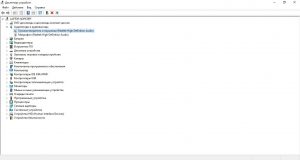
- Кликнуть «Громкоговоритель и наушники».
- Во всплывающем окне найти раздел «Драйвер».
- Щелкнуть по кнопке «Откатить».

- Дождаться удаления версии драйвера до значений по умолчанию.
Теперь нужно посмотреть параметры материнской платы, чтобы узнать производителя:
- Вновь открыть меню «Пуск», в поиске набрать «Командная строка».
- Через консоль отладки нужно вбить команду «wmic baseboard get product».
- На экране появятся номер и модель материнской платы.
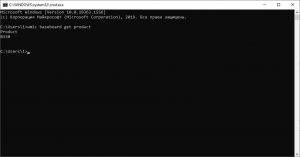
Далее открыть браузер и найти официальный сайт изготовителя чипсета. На портале открыть меню «Поддержка» или «Support». Здесь отыскать центр загрузки драйверов и скачать, а потом установить новую версию программного обеспечения.
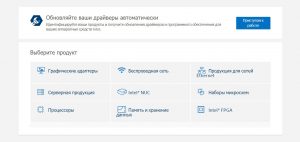
Звук отсутствует полностью
В первую очередь необходимо исключить механическое повреждение оплетки кабеля. Если изломов проводов нет, нужно настроить гарнитуру через стандартную панель управления операционной системы:
- В системном трее найти пиктограмму динамика и щелкнуть по ней правой кнопкой мыши.
- В контекстном меню кликнуть «Открыть параметры звука».

- Перейти в раздел «Панель управления звуком».
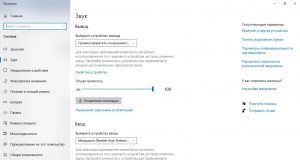
- Выбрать опцию «Громкоговоритель и наушники».

- В пункте «Уровни» отрегулируйте громкость звука для наушников.
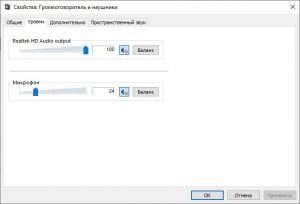
- Во вкладке «Общие» активировать пункт «Использовать это устройство».
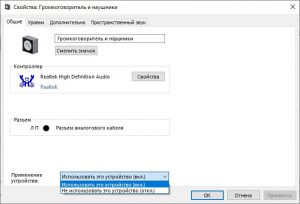
После изменения параметров перезагрузите компьютер. Если проблема сохраняется, то переустановите драйвера на звуковую карту, а если это ноутбук, то контроллера.
Слышно только музыку
Эта проблема в основном возникает из-за неисправности гарнитуры. Проверьте хвостовик, который подсоединен прямо к акустическому корпусу. Там часто бывают изломы кабеля, а вследствие этого голосовые частоты могут не прослушиваться.
Также подобный сбой встречается, если компьютер несовместим с наушниками. Посмотрите внимательно на джек. Там есть несколько полосок. Если нанесена только одна полоса, то звук воспроизводится в моноформате. Когда на штекере присутствуют две полосы, воспроизведение происходит в стереоформате. Если есть три полоски, то гарнитура оснащена микрофоном. Обращайте внимание на совместимость звуковой карты.

Исправить проблему можно только покупкой новой гарнитуры. В качестве дополнительных мер можно переустановить драйверы.
Звук тихий или с помехами
Проблема связана со звуковой картой. Контроллер рассчитан на определенное сопротивление, например, на 40 Ом. Если подсоединить к разъему гарнитуру с максимальным сопротивлением, к примеру, 16 Ом, то звук будет тихим. Рекомендуем использовать другие наушники с подходящими параметрами для звуковой карты.
Продвинутые пользователи могут установить на контроллер усилитель. «Доработать» звуковую карту желательно в сервисном центре, иначе можно повредить внутреннее оборудование компьютера.
Если говорить о ноутбуках, то стоит попробовать изменить параметры эквалайзера:
- В меню «Пуск» указать поисковый запрос «Панель управления».
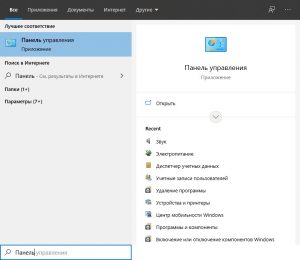
- Открыть раздел «Оборудование и звук».
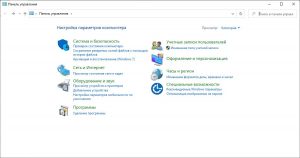
- Внизу выбрать «Audio Control».
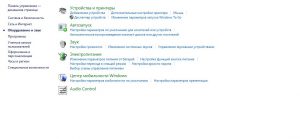
- Перейти в раздел «Прослушивание».
- Отметить чекбокс «Функции улучшения звука».
- Выбрать опцию «Музыка».
- Самостоятельно попробовать передвинуть ползунки эквалайзера и выполнить проверку звучания.
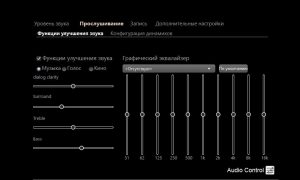
Что делать, если не слышно голоса в наушниках на телефоне
В первую очередь нужно вспомнить, попадала ли влага в разъем для наушников, а также внимательно осмотреть саму гарнитуру. Если есть изломы кабеля или проводки отходят от хвостовика, то здесь все просто: нужно идти в магазин за новой гарнитурой. В том случае, если в разъем джека попала вода, поможет обращение в сервисный центр, где заменят неисправные компоненты.
Если голос в наушниках пропал неожиданно в момент прослушивания видео или аудио, возможно, произошел аппаратный сбой. Перезагрузите устройство. Если никакие варианты не помогли, придется правильно сконфигурировать параметры аудиовоспроизведения:
- Перейти в настройки через главное меню.
- В перечне найти пункт «Звук».
- Прокрутить страницу вниз и нажать «Аудиоэффекты».
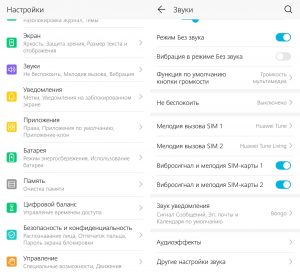
- Активировать пункт «Аудио наушников».
- В пункте «Тип наушников» выбрать используемый вариант гарнитуры.
- Деактивировать опцию «3D-аудио», чтобы избежать помех и приглушенного звука.
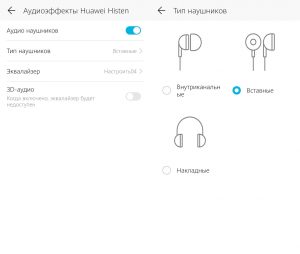
На смартфоне рекомендуем на время просмотра фильмов или прослушивания музыки отключать голосовые помощники «Siri» (iPhone), Google Ассистент (Android) или «Алиса» (Yandex Browser). Виртуальные помощники часто работают в фоновом режиме и могут глушить основной звук в наушниках.
Неполадки со звуком в беспроводных наушниках на компьютере и телефоне
Если наблюдается отсутствие голоса или приглушенный звук, дело в профиле Bluetooth. Только парные устройства, использующие одинаковый профиль соединения, могут корректно обмениваться данными.
При соединении с компьютером, ноутбуком или телефоном происходит активация профиля HSP (основные протоколы взаимодействия), а A2DP (передача стереосигнала) деактивируется. По умолчанию они должны работать вместе. Чтобы исправить сбой на стационарном компьютере, нужно найти другой аудиовыход на передней или задней панели.
На ноутбуке нужно изменить параметры записи:
- Открыть стандартную панель управления через меню «Пуск».
- Кликнуть по кнопке «Звук» и перейти в раздел «Запись».
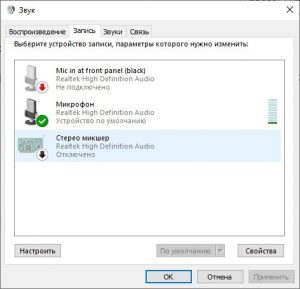
- Деактивировать беспроводное устройство записи от Bluetooth-наушников.
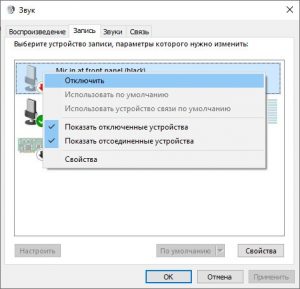
Звук в наушниках сразу восстановится. С чем связана такая работа некоторых беспроводных гарнитур, неизвестно. Обратите внимание, если вы вновь активируете микрофон, то неполадки вернутся. Рекомендуем купить отдельный микрофон, например, USB.
На смартфонах проблема исправляется еще проще:
- Нужно открыть «Настройки» и «Система».
- Перейти в раздел «Для разработчиков».
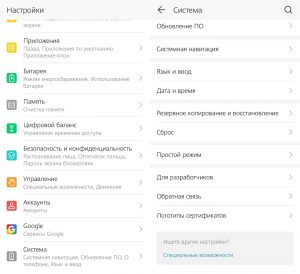
- Деактивировать пункт «Абсолютная громкость Bluetooth».
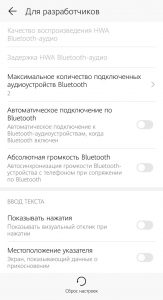
При сопряжении устройств синхронизация проводиться не будет, тем самым исключены программные неполадки со звуком. Благодаря этому регулировка громкости выполняется самостоятельно.
Если голос в наушниках отсутствует, в первую очередь нужно проверить целостность самого кабеля от джека до хвостовика. При отсутствии видимых неисправностей можно отрегулировать параметры записи и воспроизведения, но иногда причиной проблем становится микрофон. Большинство поломок можно устранить своими руками без обращения в сервис.
Источник
Наушники занимают особое место в категории самых востребованных вещей в повседневной жизни современного человека. Чаще всего мы выбираем одни единственные из огромного ассортимента и крепко привыкаем к их звучанию, форме и дизайну. Но, как и любая вещь, наушники имеют свойство выходить из строя, иногда весьма странным образом. Давайте попробуем разобраться, почему в наушниках, например, слышна музыка, но почти отсутствует голос?

Основные причины, из-за которых отсутствует голос в наушниках
Проблемы могут быть банальными, например, если пользователь просто не вставил штекер в разъем для наушников. Иногда причина в заводском браке: на производстве могли нарушить распиновку штекера.
Другие типы неисправностей:
- Неправильная эксплуатация. Бюджетные наушники имеют оплетку низкого качества, из-за этого возникают заломы проводков по всей длине кабеля. Как следствие, появляются помехи или голос совсем пропадает. Дорогие аксессуары сделаны из более качественных материалов, поэтому неправильная эксплуатация связана с попаданием влаги в корпус или иного воздействия. Повреждается, как правило, звуковая катушка. При прослушивании диапазона частоты голоса уже не слышно.
- Несовместимость. Да, за редким исключением наблюдается несовместимость наушников с телефоном или компьютером. Здесь дело в том, что коннектор (джек) наушников несовместим с разъемом девайса. При выборе аксессуара смотрите руководство пользователя ноутбука или смартфона, так как есть несколько видов джеков: 3,5 мм (стандарт), 2,5 мм (mini), 6,35 мм (кабельный).
При использовании наушников лучше не скручивать кабель, что позволит предотвратить заломы проводков и продлить срок эксплуатации. Кроме того, если голос в наушниках отсутствует, стоит учитывать возможность аппаратного сбоя ПК, смартфона или ноутбука.
Когда статус «Подключенная музыка» и не работает микрофон (Головной телефон)
Выглядит это следующим образом:

«Головной телефон» можно точно так же Отключить/Включить, или Отсоединить/Подключить в панели управления звуком.

За работу «Головного телефона» (микрофона) в Windows 10 отвечает служба «Беспроводная телефонная связь».

Если ее отключить, то система не будет видеть микрофон на ваших Блютуз наушниках.
Что делать, если не слышно голоса в наушниках на персональном компьютере и ноутбуке
Неполадки со звуком в наушниках на компьютере зачастую связаны с драйверами устройств или неправильно выставленными параметрами в диспетчере звуковой карты.
Нет звука при подключении проводных наушников к задней панели
Здесь поможет только удаление драйверов и их переустановка. Алгоритм действий:
- Открыть меню «Пуск», в поисковой строке написать «Диспетчер устройств».
- Развернуть древо с наименованием девайса и найти пункт «Аудиовходы и аудиовыходы».
- Кликнуть «Громкоговоритель и наушники».
- Во всплывающем окне найти раздел «Драйвер».
- Щелкнуть по кнопке «Откатить».
- Дождаться удаления версии драйвера до значений по умолчанию.
Теперь нужно посмотреть параметры материнской платы, чтобы узнать производителя:
- Вновь открыть меню «Пуск», в поиске набрать «Командная строка».
- Через консоль отладки нужно вбить команду «wmic baseboard get product».
- На экране появятся номер и модель материнской платы.
Далее открыть браузер и найти официальный сайт изготовителя чипсета. На портале открыть меню «Поддержка» или «Support». Здесь отыскать центр загрузки драйверов и скачать, а потом установить новую версию программного обеспечения.
Звук отсутствует полностью
В первую очередь необходимо исключить механическое повреждение оплетки кабеля. Если изломов проводов нет, нужно настроить гарнитуру через стандартную панель управления операционной системы:
- В системном трее найти пиктограмму динамика и щелкнуть по ней правой кнопкой мыши.
- В контекстном меню кликнуть «Открыть параметры звука».
- Перейти в раздел «Панель управления звуком».
- Выбрать опцию «Громкоговоритель и наушники».
- В пункте «Уровни» отрегулируйте громкость звука для наушников.
- Во вкладке «Общие» активировать пункт «Использовать это устройство».
После изменения параметров перезагрузите компьютер. Если проблема сохраняется, то переустановите драйвера на звуковую карту, а если это ноутбук, то контроллера.
Слышно только музыку
Эта проблема в основном возникает из-за неисправности гарнитуры. Проверьте хвостовик, который подсоединен прямо к акустическому корпусу. Там часто бывают изломы кабеля, а вследствие этого голосовые частоты могут не прослушиваться.
Также подобный сбой встречается, если компьютер несовместим с наушниками. Посмотрите внимательно на джек. Там есть несколько полосок. Если нанесена только одна полоса, то звук воспроизводится в моноформате. Когда на штекере присутствуют две полосы, воспроизведение происходит в стереоформате. Если есть три полоски, то гарнитура оснащена микрофоном. Обращайте внимание на совместимость звуковой карты.
Исправить проблему можно только покупкой новой гарнитуры. В качестве дополнительных мер можно переустановить драйверы.
Звук тихий или с помехами
Проблема связана со звуковой картой. Контроллер рассчитан на определенное сопротивление, например, на 40 Ом. Если подсоединить к разъему гарнитуру с максимальным сопротивлением, к примеру, 16 Ом, то звук будет тихим. Рекомендуем использовать другие наушники с подходящими параметрами для звуковой карты.
Продвинутые пользователи могут установить на контроллер усилитель. «Доработать» звуковую карту желательно в сервисном центре, иначе можно повредить внутреннее оборудование компьютера.
Если говорить о ноутбуках, то стоит попробовать изменить параметры эквалайзера:
- В меню «Пуск» указать поисковый запрос «Панель управления».
- Открыть раздел «Оборудование и звук».
- Внизу выбрать «Audio Control».
- Перейти в раздел «Прослушивание».
- О.
- Выбрать опцию «Музыка».
- Самостоятельно попробовать передвинуть ползунки эквалайзера и выполнить проверку звучания.
Как починить наушники, которые не воспроизводят голоса и воспроизводят только музыку

Если ваша гарнитура (наушники) воспроизводит только фон звуки (или музыка), то основная причина не должна быть в динамиках наушников, это может быть потеря соединения аудиоразъема/разъема, медиаплеер (мобильный/ПК и т. д.) может иметь аудиодрайвер и/или настройки Проблема, возможно, причиной является воспроизводимый вами аудиофайл, поэтому лучше проверить его с помощью другой гарнитуры. Если вы используете Bluetooth-гарнитуру, попробуйте сбросить настройки/повторно подключить ее к устройству, и это должно решить проблему.
У вас проблемы с воспроизведением в наушниках только фоновой музыки или звуки но нет голосов? при перемещении шнура происходит чередование двух звуковых качеств? Подобные проблемы случаются довольно часто, поэтому не паникуйте, я расскажу вам, почему это происходит и как это исправить.
Почему наушники воспроизводят только фоновые звуки без голоса?
Есть несколько причин, по которым ваши наушники могут воспроизводить только фоновую музыку, поэтому я постараюсь резюмировать это ниже:
- Проблема с заземлением: Это происходит, когда заземление разрывается, что приводит к последовательному включению левого и правого динамиков без заземления.
- Проблема со шнуром: часто шнуры наушников изношены даже внутри (маленькие провода, которые вы не видите), потому что эти провода могут слегка разъединиться и со временем отсоединиться от вилки, вызывая порезы или внутренние короткие замыкания между кабелями, поэтому звук будет нарушен, когда доставляется в наушники.
- Проблема с разъемом: Это может быть то, что аудиоразъем (например, аудиоразъем 3,5 мм) дешево сделан и может быть немного меньше по размеру т так, как должно быть, и эта разница в размере приведет к ослаблению соединения с аудиоразъемом на вашем мультимедийном устройстве, вызывая колебания звука.
- Тип наушников: Если у вас есть наушники с микрофоном, это означает, что это аудиоразъем с 3 кольцами, который несовместим с определенными портами на различных мультимедийных устройствах.
- Media Device Player Проблема. Эта проблема может быть в аудиоразъеме проигрывателя мультимедийного устройства. Иногда внутри этих аудиоразъемов есть пыль или грязь, что может привести к потере соединения с аудиоразъемом для наушников. Помните, что это также может проблема заключается в сокете, а не из-за грязи.
- Проблема с аудиофайлами: аудиофайлы иногда смешиваются определенным образом, чтобы быть как моно- или стереоаудиофайлы, поэтому, если у вас есть файл с монофонической звуковой песней и вы пытаетесь прослушать его через стереонаушники, вы можете столкнуться с такой проблемой.
ПРИМЕЧАНИЕ. Вы можете узнать больше о лучших форматах аудиофайлов из другой моей статьи «Факты, которые вы должны знать о качестве звука, которые Никто не сказал, и разница между моно и стерео из другой моей статьи Как заменить разъем для наушников — правильный простой способ [решено].
В результате вы будете слышать только разница между правым и левым каналами в наушниках, учитывая, что вокал обычно почти моно, который находится в фазе и распределяется с одинаковым уровнем как на левый, так и на правый каналы, поэтому вы плохо их слышите.
Иногда это может привести к тому, что обстановка в комнате и/или эхо станут громче и не в фазе на одном канале.
Как исправить наушники, которые воспроизводят только фоновые звуки?
Чтобы исправить в наушниках только фоновые звуки и вырезать голоса, вам необходимо:
- Проверить Аудиофайл
- Проверьте свой аудиоразъем
- Проверьте шнур
- Проверьте разъем мультимедийного устройства
Помимо следующих подробных шагов по исправлению, приведенных ниже.
Есть определенные шаги по устранению неполадок, которые необходимо предпринять, чтобы различать и идентифицировать реальная причина позади ваших наушников — воспроизведение только фоновой музыки или звуков, и исправить это.
Устранение проблемы
Во-первых, вам нужно устранить проблему и попытаться найти какова настоящая причина этого, поэтому следуйте моим инструкциям ниже:
Шаг 1. Проверьте свой аудиофайл
Аудиофайлы различаются по типам, кодекам, стерео или моно… и т.д., поэтому аудиофайл, который вы воспроизводите на своем медиаустройстве, может быть причиной наушников воспроизводится только фоновая музыка, чтобы проверить, является ли аудиофайл причиной, просто воспроизведите другой аудиофайл и посмотрите, сохраняется ли проблема.
Шаг 2. Проверьте свой аудиоразъем
Это частая причина, по которой ваши наушники воспроизводят только фоновые звуки без голоса. Чтобы выяснить это, просто пока ваш медиаплеер воспроизводит песню, попробуйте поймать аудиоразъем и сильно надавить на него разными способами и увидеть видите ли вы, что звук воспроизводится нормально или проблема остается! если звук становится лучше и колеблется при прикосновении к разъему, в основном проблема заключается в размере разъема.
Шаг 3. Проверьте шнур
Осмотрите шнур наушников пальцами. и посмотрите, есть ли какой-либо тип скамейки или порез на его корпусе, осмотрите весь кабель и найдите любой необычный вид или обрыв прямого шнура, если вы обнаружите какое-либо подозрительное состояние в определенных местах, то это может быть причиной.
Шаг 4. Проверьте разъем вашего мультимедийного устройства
Это также частая причина, чаще всего мы кладем мультимедийные устройства или смартфоны в карманы или сумку на ежедневной работе. основание, которое будет добавлять пыль и грязь в его аудиоразъем (гнездовой разъем), чтобы проверить это, просто во время воспроизведения и прослушивания песни захватите аудиоразъем и попытайтесь повернуть его влево и вправо и посмотреть, есть ли какие-либо улучшения в звуке, который вы слушаете, если это так, то это может быть причиной.
Кроме того, вы можете взять наушники и использовать их с различными медиаплеерами и посмотреть, сохраняется ли проблема или нет если он остается, значит проблема не в мультимедийном устройстве, а в разъеме или его шнуре, как описано выше.
Рекомендации по устранению и устранению
Есть несколько рекомендаций по исправлению Чтобы узнать, как отключить воспроизведение только фоновой музыки в наушниках, выполните следующие действия:
Исправление 1 — Использование удлинителя разъема или адаптера
Использование удлинителя разъема или разъема адаптер может решить всю проблему, если проблема связана с разъемом для наушников, вот хороший и дешевый удлинитель/адаптер разъема, который я использовал раньше, просто подключите удлинитель разъема спереди между разъемом медиаплеера (гнездовой штекер) и вашим разъем для наушников (штекер).

Этого может быть достаточно чтобы исправить неисправный разъем для наушников.
Исправление 2 — Использование удлинителя разъема

В качестве альтернативного метода для удлинителя разъема, вот удлинительный кабель для разъема, который также может сделать эту работу за вас. Если у вас уже есть удлинительный кабель для разъема, просто подключите наушники сзади после подключения удлинителя между наушниками и мультимедийным проигрывателем.
Исправление 3 — Использование усилителя звука
Если у вас есть наушники с микрофоном, то проблема, скорее всего, из-за несоответствия соединения между штекером и гнездом, чтобы использовать сам Если вы используете наушники с тем же мультимедийным устройством, вам необходимо подключить аудиоусилитель между медиаплеером и наушниками.
ПРИМЕЧАНИЕ: Чтобы узнать больше о внешнем усилителе с другими информативными деталями, вы можете прочитать мою другую статью 15 советов по улучшению качества звука наушников и наушников, в которой вы найдете все эти подробности.
Fix 3 — Замена аудиоразъема
Если вы решили и обнаружили, что причиной является аудиоразъем для наушников или он поврежден определенным образом, вам следует воспользоваться этим решением, заменив его самостоятельно по адресу дома методом DIY.
Заменить аудиоразъем не так уж и сложно, и любой может сделать это легко с помощью некоторых инструментов, которые могут быть в любом доме, или вы можете найти их в приведенном ниже списке, например как:
- Новое вспомогательное гнездо.
- Кусачки или ножницы для промывки.
- Инструмент для зачистки проводов.
- Набор инструментов для паяльника.
- Зажигалка.
Поскольку эта статья не посвящена замене аудиоразъема на наушниках, вы можете обратиться к другой моей обучающей статье «Как заменить разъем для наушников — простой правильный способ» [решено ], в котором подробно рассказывается, как это сделать.
Исправление 4 — Замена аудиоразъема (гнездовой разъем)
Если вы обнаружили, что у вашего медиаплеера возникла эта проблема после выполнения моих действий по устранению неполадок, описанных выше, то на этом этапе вам необходимо заменить аудиоразъем вашего устройства, если это мобильное устройство, определенно будет нелегко для вас, как для обычного пользователя, поэтому лучше отдайте его технику, который сделает это за вас.
В случае, если у вас возникла проблема с разъемом для медиаплеера или домашней стереосистемы, и у вас есть смелость открутить его винты и заменить его самостоятельно, тогда вы можете проверить другую мою учебную статью с видео о том, как припаять и починить аудиоразъем для наушников (которые та же концепция для любого мультимедийного устройства), поэтому, пожалуйста, проверьте его на странице DIY Добавление съемных кабелей к крышкам наушников — Простое руководство
Исправление 5 — Замена всего шнура
Если ваши наушники поддерживают съемные шнуры, вам очень легко заменить шнур, если вы обнаружите, что проблема связана с самим шнуром.
Если ваши наушники не поддерживают съемные шнуры, вы можете сделать это самостоятельно дома, выполнив очень простые действия.
ПРИМЕЧАНИЕ. Если вы хотите принять вызов и превратить свои наушники в наушники со съемным шнуром, просто следуйте моим простым инструкциям с видео о том, как преобразовать их в другом моем руководстве. статья Сделай сам. Добавление съемных кабелей к крышкам наушников — простое руководство.
Исправление 6 — Гарантия и замена
Если у вас нет навыков самостоятельной работы решения, то вы можете напрямую проверить гарантию на наушники, если она еще действительна, затем выберите этот вариант и обратитесь в магазин, в котором вы их купили, и попросите заменить его или, по крайней мере, решение, которое они должны вам предоставить.
Исправление 7 — Купите новые наушники
Это последний вариант, который я бы посоветовал вам выбрать. Покупка подходящих высококачественных наушников по приемлемой доступной цене должна иметь значение, мои личные наушники, которые я использую повсюду уже много лет, — это KOSS Porta Pro, в нем есть все функции — даже больше, чем вам нужно, чтобы повсюду получать идеальные впечатления, каковы эти наушники koss, высокое качество с мощными басами и легкий вес, небольшой размер, чтобы положить в карман, так удобно носить в течение длительного времени, вы это проверите на Amazon и его продажной цене.
Как запретить моим наушникам воспроизводить только фоновые звуки?
Есть несколько мер предосторожности, которые не позволяют вам смотреть в наушники, которые воспроизводят только проблема с фоновой музыкой, которая довольно проста, но требует дисциплины.
Совет 1. Правильное использование аудиоразъема
Основная причина, по которой ваши наушники странно реагируют, проигрывая только фоновую музыку, — это неисправность аудиоразъема. Обычно это не происходит с новыми наушниками, это происходит во время вашего обычного повседневного использования наушников.
Вот почему, когда вы используете наушники, обязательно используйте разъем правильно, например, когда вы вставляете разъем, делайте это аккуратно, когда вы снимаете его, тяните за сам корпус разъема, а не за кабель.
Совет 2. Осторожно обращайтесь со шнуром наушников.
Шнур или кабель наушников настолько чувствительны к давлению, что если вы не обращаете внимания на шнуры, свисающие от наушников до мультимедийного устройства в руке или кармане, это может будьте настолько критичны, если это так, есть вероятность, что шнур зацепится за какие-то препятствия во время ходьбы или бега трусцой, что вызовет чрезмерное давление на него в случае, если это произойдет, что приведет к внутреннему разрыву кабеля.
Совет 3. Правильное хранение наушников
Хранение наушников каждый раз после того, как вы закончите их использовать, имеет решающее значение, сохраните наушники или ea rbuds всегда защищены, храня их в приличном защитном футляре или сумке, чтобы продлить срок их службы.
ПРИМЕЧАНИЕ. Если вы готовы Чтобы узнать, почему ваши наушники продолжают ломаться, и вы хотите, чтобы это не происходило, вы можете рассмотреть другую мою статью 19 невыразимых хакерских атак — как предотвратить поломку наушников
Заключение
Мы все можем столкнуться с этой проблемой, когда наши наушники воспроизводят только фоновую музыку, а не голос. На это есть несколько причин, но в конце всегда будет решение, чтобы исправить это, поэтому следуйте приведенным выше советам и рекомендациям, как устранить все возможные причины этой проблемы и вернуть наушники в нормальное состояние..
Поделитесь этой статьей ниже, если считаете, что люди должны знать об этом…
Дать точный ответ на вопрос, почему не слышно голоса в наушниках, нельзя. Факторов, из-за которых наблюдается подобный сбой, множество: от неправильного использования до несовместимости оборудования.
- Основные причины, из-за которых отсутствует голос в наушниках
- Что делать, если не слышно голоса в наушниках на персональном компьютере и ноутбуке
- Нет звука при подключении проводных наушников к задней панели
- Звук отсутствует полностью
- Слышно только музыку
- Звук тихий или с помехами
- Что делать, если не слышно голоса в наушниках на телефоне
- Неполадки со звуком в беспроводных наушниках на компьютере и телефоне
Основные причины, из-за которых отсутствует голос в наушниках
Проблемы могут быть банальными, например, если пользователь просто не вставил штекер в разъем для наушников. Иногда причина в заводском браке: на производстве могли нарушить распиновку штекера.

Другие типы неисправностей:
- Неправильная эксплуатация. Бюджетные наушники имеют оплетку низкого качества, из-за этого возникают заломы проводков по всей длине кабеля. Как следствие, появляются помехи или голос совсем пропадает. Дорогие аксессуары сделаны из более качественных материалов, поэтому неправильная эксплуатация связана с попаданием влаги в корпус или иного воздействия. Повреждается, как правило, звуковая катушка. При прослушивании диапазона частоты голоса уже не слышно.
- Несовместимость. Да, за редким исключением наблюдается несовместимость наушников с телефоном или компьютером. Здесь дело в том, что коннектор (джек) наушников несовместим с разъемом девайса. При выборе аксессуара смотрите руководство пользователя ноутбука или смартфона, так как есть несколько видов джеков: 3,5 мм (стандарт), 2,5 мм (mini), 6,35 мм (кабельный).
При использовании наушников лучше не скручивать кабель, что позволит предотвратить заломы проводков и продлить срок эксплуатации. Кроме того, если голос в наушниках отсутствует, стоит учитывать возможность аппаратного сбоя ПК, смартфона или ноутбука.

Что делать, если не слышно голоса в наушниках на персональном компьютере и ноутбуке
Неполадки со звуком в наушниках на компьютере зачастую связаны с драйверами устройств или неправильно выставленными параметрами в диспетчере звуковой карты.
Нет звука при подключении проводных наушников к задней панели
Здесь поможет только удаление драйверов и их переустановка. Алгоритм действий:
- Открыть меню «Пуск», в поисковой строке написать «Диспетчер устройств».
- Развернуть древо с наименованием девайса и найти пункт «Аудиовходы и аудиовыходы».
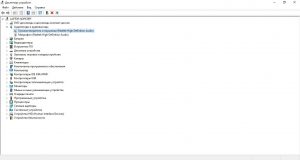
- Кликнуть «Громкоговоритель и наушники».
- Во всплывающем окне найти раздел «Драйвер».
- Щелкнуть по кнопке «Откатить».

- Дождаться удаления версии драйвера до значений по умолчанию.
Теперь нужно посмотреть параметры материнской платы, чтобы узнать производителя:
- Вновь открыть меню «Пуск», в поиске набрать «Командная строка».
- Через консоль отладки нужно вбить команду «wmic baseboard get product».
- На экране появятся номер и модель материнской платы.
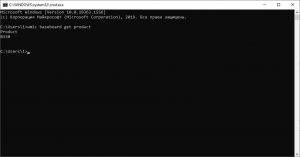
Далее открыть браузер и найти официальный сайт изготовителя чипсета. На портале открыть меню «Поддержка» или «Support». Здесь отыскать центр загрузки драйверов и скачать, а потом установить новую версию программного обеспечения.
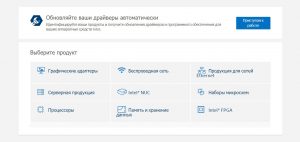
Звук отсутствует полностью
В первую очередь необходимо исключить механическое повреждение оплетки кабеля. Если изломов проводов нет, нужно настроить гарнитуру через стандартную панель управления операционной системы:
- В системном трее найти пиктограмму динамика и щелкнуть по ней правой кнопкой мыши.
- В контекстном меню кликнуть «Открыть параметры звука».

- Перейти в раздел «Панель управления звуком».
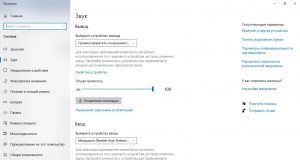
- Выбрать опцию «Громкоговоритель и наушники».

- В пункте «Уровни» отрегулируйте громкость звука для наушников.
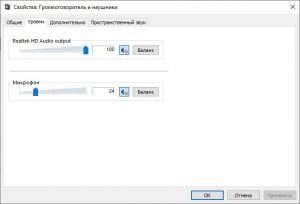
- Во вкладке «Общие» активировать пункт «Использовать это устройство».
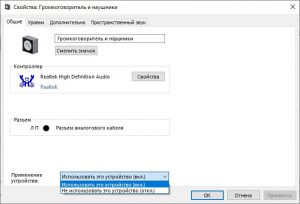
После изменения параметров перезагрузите компьютер. Если проблема сохраняется, то переустановите драйвера на звуковую карту, а если это ноутбук, то контроллера.
Слышно только музыку
Эта проблема в основном возникает из-за неисправности гарнитуры. Проверьте хвостовик, который подсоединен прямо к акустическому корпусу. Там часто бывают изломы кабеля, а вследствие этого голосовые частоты могут не прослушиваться.
Также подобный сбой встречается, если компьютер несовместим с наушниками. Посмотрите внимательно на джек. Там есть несколько полосок. Если нанесена только одна полоса, то звук воспроизводится в моноформате. Когда на штекере присутствуют две полосы, воспроизведение происходит в стереоформате. Если есть три полоски, то гарнитура оснащена микрофоном. Обращайте внимание на совместимость звуковой карты.

Исправить проблему можно только покупкой новой гарнитуры. В качестве дополнительных мер можно переустановить драйверы.
Звук тихий или с помехами
Проблема связана со звуковой картой. Контроллер рассчитан на определенное сопротивление, например, на 40 Ом. Если подсоединить к разъему гарнитуру с максимальным сопротивлением, к примеру, 16 Ом, то звук будет тихим. Рекомендуем использовать другие наушники с подходящими параметрами для звуковой карты.
Продвинутые пользователи могут установить на контроллер усилитель. «Доработать» звуковую карту желательно в сервисном центре, иначе можно повредить внутреннее оборудование компьютера.
Если говорить о ноутбуках, то стоит попробовать изменить параметры эквалайзера:
- В меню «Пуск» указать поисковый запрос «Панель управления».
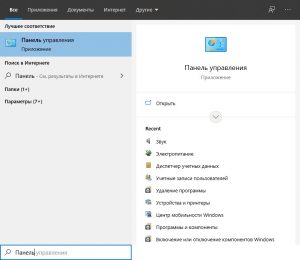
- Открыть раздел «Оборудование и звук».
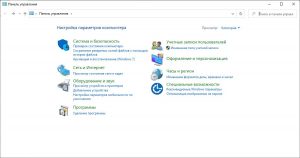
- Внизу выбрать «Audio Control».
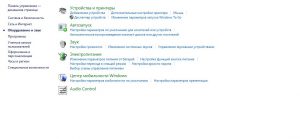
- Перейти в раздел «Прослушивание».
- Отметить чекбокс «Функции улучшения звука».
- Выбрать опцию «Музыка».
- Самостоятельно попробовать передвинуть ползунки эквалайзера и выполнить проверку звучания.
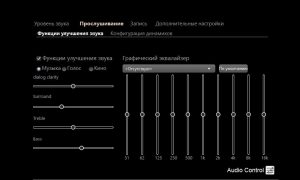
Что делать, если не слышно голоса в наушниках на телефоне
В первую очередь нужно вспомнить, попадала ли влага в разъем для наушников, а также внимательно осмотреть саму гарнитуру. Если есть изломы кабеля или проводки отходят от хвостовика, то здесь все просто: нужно идти в магазин за новой гарнитурой. В том случае, если в разъем джека попала вода, поможет обращение в сервисный центр, где заменят неисправные компоненты.
Если голос в наушниках пропал неожиданно в момент прослушивания видео или аудио, возможно, произошел аппаратный сбой. Перезагрузите устройство. Если никакие варианты не помогли, придется правильно сконфигурировать параметры аудиовоспроизведения:
- Перейти в настройки через главное меню.
- В перечне найти пункт «Звук».
- Прокрутить страницу вниз и нажать «Аудиоэффекты».
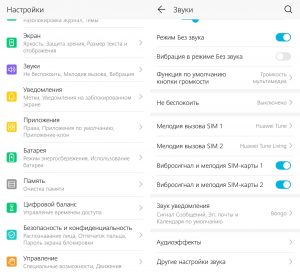
- Активировать пункт «Аудио наушников».
- В пункте «Тип наушников» выбрать используемый вариант гарнитуры.
- Деактивировать опцию «3D-аудио», чтобы избежать помех и приглушенного звука.
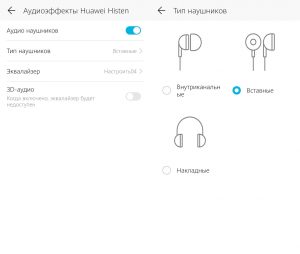
На смартфоне рекомендуем на время просмотра фильмов или прослушивания музыки отключать голосовые помощники «Siri» (iPhone), Google Ассистент (Android) или «Алиса» (Yandex Browser). Виртуальные помощники часто работают в фоновом режиме и могут глушить основной звук в наушниках.
Неполадки со звуком в беспроводных наушниках на компьютере и телефоне
Если наблюдается отсутствие голоса или приглушенный звук, дело в профиле Bluetooth. Только парные устройства, использующие одинаковый профиль соединения, могут корректно обмениваться данными.
При соединении с компьютером, ноутбуком или телефоном происходит активация профиля HSP (основные протоколы взаимодействия), а A2DP (передача стереосигнала) деактивируется. По умолчанию они должны работать вместе. Чтобы исправить сбой на стационарном компьютере, нужно найти другой аудиовыход на передней или задней панели.
На ноутбуке нужно изменить параметры записи:
- Открыть стандартную панель управления через меню «Пуск».
- Кликнуть по кнопке «Звук» и перейти в раздел «Запись».
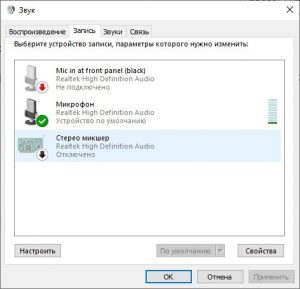
- Деактивировать беспроводное устройство записи от Bluetooth-наушников.
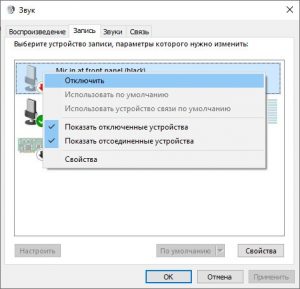
Звук в наушниках сразу восстановится. С чем связана такая работа некоторых беспроводных гарнитур, неизвестно. Обратите внимание, если вы вновь активируете микрофон, то неполадки вернутся. Рекомендуем купить отдельный микрофон, например, USB.
На смартфонах проблема исправляется еще проще:
- Нужно открыть «Настройки» и «Система».
- Перейти в раздел «Для разработчиков».
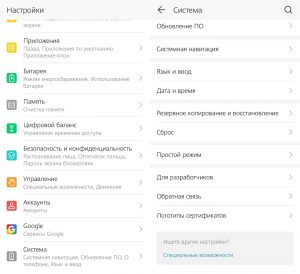
- Деактивировать пункт «Абсолютная громкость Bluetooth».
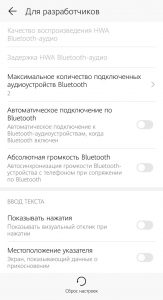
При сопряжении устройств синхронизация проводиться не будет, тем самым исключены программные неполадки со звуком. Благодаря этому регулировка громкости выполняется самостоятельно.
Если голос в наушниках отсутствует, в первую очередь нужно проверить целостность самого кабеля от джека до хвостовика. При отсутствии видимых неисправностей можно отрегулировать параметры записи и воспроизведения, но иногда причиной проблем становится микрофон. Большинство поломок можно устранить своими руками без обращения в сервис.
В наушниках не слышно голоса, играет только музыка
На чтение 4 мин Опубликовано 30.10.2019
Наушники занимают особое место в категории самых востребованных вещей в повседневной жизни современного человека. Чаще всего мы выбираем одни единственные из огромного ассортимента и крепко привыкаем к их звучанию, форме и дизайну. Но, как и любая вещь, наушники имеют свойство выходить из строя, иногда весьма странным образом. Давайте попробуем разобраться, почему в наушниках, например, слышна музыка, но почти отсутствует голос?

Почему не слышно голоса в наушниках
Проблемы со звуком могут быть, если «джек» банально не вставлен в разъём до конца или ему в этом что-то препятствует. Также немаловажным фактором является использование старых звуковых драйверов или включённая функция типа «режим караоке» или «объёмный звук».
Логично предположить, что причина этого недуга либо в самих наушниках, либо в устройстве, куда они подключаются.
- Аксессуар может выйти из строя только из-за низкого качества или по причине неправильной эксплуатации. Проверьте целостность провода по всей длине, особенно у основания «джека» и корпуса наушников. Зачастую у дешёвых наушников перетираются проводки, оплётка которых сделана из низкокачественных материалов.
- Наушники могут быть предназначены для эксплуатации только с конкретными устройствами или брендами и поэтому несовместимы с вашим гаджетом.
- Низкое качество продукции. Сам продукт может быть выполнен недобросовестно, что повлекло такую слабую слышимость средних частот.
Как устранить проблему?
Для начала вставьте наушники в другое устройство (лучше в несколько) и определите, с чем нужно работать: с электроникой или с любимым аксессуаром?
Если выяснилось, что дело в электронике, то попробуйте изменить настройки в микшерах/эквалайзерах. Стандартным способом на ПК это делается через «Панель управления». Выберите в ней раздел «Оборудование и звук», далее нажмите «Воспроизведение». В данном разделе отыщите устройство «Наушники» и перейдите в их свойства. Ваша задача – изменить баланс звука. Чаще всего удаётся вернуть хорошее звучание, если выкрутить левое ухо на 100, а правое, наоборот, понизить до нуля. Попутно в настройках проследите за тем, чтобы были отключены все дополнительные эффекты звука (эхо, 3D, реверберация и т. п.) – они тоже могут создавать проблемы.
 Проверьте в качестве профилактики версию последнего установленного драйвера. Введите в поиске Windows «диспетчер устройств», выберите «Звуковые устройства» и, нажав на правую кнопку мыши, выберите «Обновить драйвер». Последние вышедшие драйверы с обновлениями можно скачать также с официальных сайтов вашего устройства.
Проверьте в качестве профилактики версию последнего установленного драйвера. Введите в поиске Windows «диспетчер устройств», выберите «Звуковые устройства» и, нажав на правую кнопку мыши, выберите «Обновить драйвер». Последние вышедшие драйверы с обновлениями можно скачать также с официальных сайтов вашего устройства.
В случае повреждения кабеля наушников можно попытаться самостоятельно запаять провод. Воспользуйтесь мультиметром для определения места разрыва и соедините проводки при помощи обычного паяльника и канифоли. Этот способ подойдёт только тем, кто ранее занимался пайкой или хотя бы имеет об этом наглядное представление. Обычно звучание наушников искажается из-за обрыва провода заземления. Чаще всего он в оплётке золотистого или коричневого цвета и имеет несколько жил. Звук не изменится, пока функционирует хотя бы одна из этих жилок. После того как наушники запаяны, можно применить народную хитрость в виде установки небольшой пружинки поверх провода у основания джека. Это не позволит проводкам снова перетереться в процессе эксплуатации.
Проблема может крыться и в самом джеке. В таком случае дешевле и быстрее будет просто купить новую деталь, а не заниматься самостоятельным ремонтом.
 Если плохой звук появился на смартфоне, то первым делом проверьте само гнездо входа. По причине того, что телефон часто находится в кармане или сумочке, в гнездо может попасть мусор, что и повлияет на качество звука. Поможет простая продувка входов воздухом. Проверьте также настройки эквалайзера и установите их «По умолчанию».
Если плохой звук появился на смартфоне, то первым делом проверьте само гнездо входа. По причине того, что телефон часто находится в кармане или сумочке, в гнездо может попасть мусор, что и повлияет на качество звука. Поможет простая продувка входов воздухом. Проверьте также настройки эквалайзера и установите их «По умолчанию».
В конце концов, можно купить наушники такой же марки или попробовать другую. Дело в том, что любое устройство имеет свои сроки эксплуатации. На этом держится современный рынок продаж.
